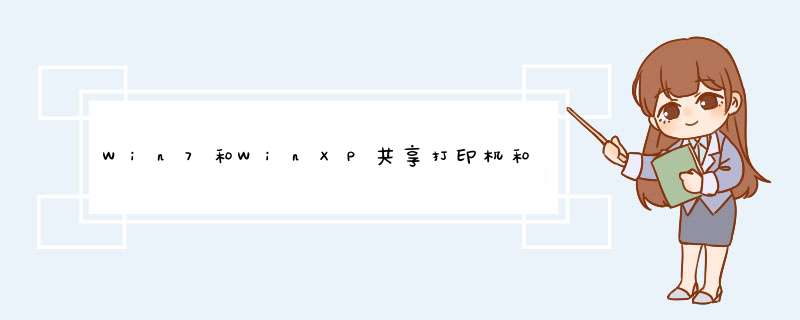
时至今日,一个小型的局域网中的 *** 作系统,Win7和WinXP共存 的现象已经是很普遍的了(就像当时WinXP和Win98曾经共存了一段时间一样)。那么在Win7和WinXP之间的设置资源共享就得费一番周折了。本 人今日碰到二则事例,在网上查了很多资料后,很多都是言语寥寥,不能解决实际问题。在仔细的搜索一番后,找到两个帖子,都顺利的解决了我的问题。在这儿, 着文以记之。也是给更多的人一个参考。
一、Win7访问WinXP的共享打印机
在许多的网上的帖子上说,一个是开放GUEST帐号,一个是通过添加网络端口的打印机。这两个,我都试过,前一个,丝毫不起作用,Win7能 看到WinXP的机器,但看不到其共享的打印机。后一个,虽然顺利添加了WinXP的打印机,但是打印的文件却都是空白纸,更新了打印机驱动也没有效果。
现在将解决步骤贴于下方,供大家参考
Win7机器方:
1、开启的服务
右键点击我的电脑或计算机管理--服务和应用程序,打开服务或者用WIN+R打开运行---输入services.msc回车,打开服务设置
开启以下服务:
Server
Workstation
Computer Browser
DHCP Client
Remote Procedure Call
Remote Procedure Call (RPC) Locator
DNS Client
Function Discovery Resource Publication
UPnP Device Host
SSDP Discovery
TIP/IP NetBIOSHelper
2、Win7和WinXP两台机器要在一个工作组里
3、开启网络共享和文件共享
在针对不同的.网络配置文件更改共享选项下勾选启用网络发现和启用文件和打印机共享
在允许程序通过Windows防火墙通信下勾选网络发现和文件和打印机共享。并且家庭/工作(专用)和公用都勾选
4、Win7中应该启用Guest帐号
WinXP机器方:
1、首先要启用文件和打印机共享
注意:在本地连接 属性下Microsoft的网络的文件和打印机共享下的协议中的network monitor driver协议也要安装
2、开始-运行-services.msc- 启动server服务。
3、组策略设置:
开始菜单运行-secpol.msc -安全设置-本地策略
用户权利指派- 拒绝从网络访问这台计算机属性,删除里面的所有用户组。重点是删除Guest帐号。
安全选项:
网络访问:不允许SAM 帐户的匿名枚举,属性给停用。
网络访问:不允许 SAM 帐户和共享的匿名枚举,属性给停用。
网络访问:本地帐户的共享和安全模型,属性改为经典 - 本地用户以自己的身份验证。
*** 作步骤:
1、到控制面板---程序---打开或关闭windows功能,列表内找到
Internet信息服务(展开)---选中FTP的三个项;
2、到控制面板---系统和安全---管理工具---Internet 信息服务(IIS)管理器---右键点你计算机名称那里,选择添加FTP站点;
3、FTP站点名称输入:"localhost"---选择你的FTP目录物理路径,点下一步---Ip地址选“全部未分配”,端口可以自己设,但不能用80,勾上“自动FTP站点”,SSL选“允许”,点下一步---身份验证选“匿名”,允许访问选“匿名用户”,权限勾“读取”,点完成。
4、到控制面板---系统和安全---允许程序通过防火墙---钩上FTP及后面两个框框。
5、使用迅雷、FlashGet的FTP探测器功能,输入:ftp://localhost访问。
(IE不一定能进入ftp,这点需要注意,由于用户权限问题。
欢迎分享,转载请注明来源:内存溢出

 微信扫一扫
微信扫一扫
 支付宝扫一扫
支付宝扫一扫
评论列表(0条)